专家讲坛 | Cadence 17.2 建库攻略(三)
Footprint建立
上期我们讲到了17.2 Pad Designer的全新界面介绍以及Pad的建立,今天我们就一起来学习通过17.2来创建一个Footprint,那么现在我们通过几个实例来为大家呈现新建Footprint的完整流程。其实对于17.2创建Footprint来说,和之前版本的流程大同小异,只是在前期建立Pad上有着不一样的界面和database。接下来我们首先看下第一个案例,建立一个微型麦克风的封装。首先来看下案例中datasheet的封装尺寸,
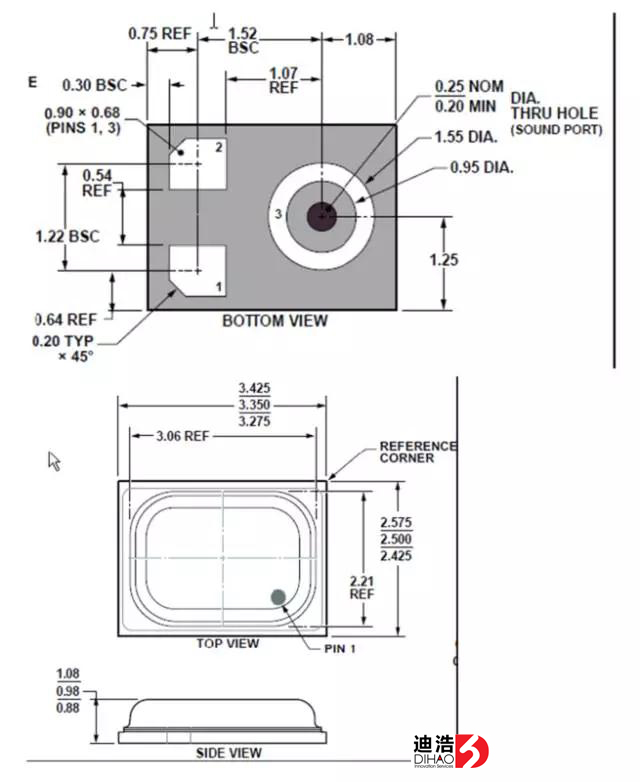
在datasheet中我们可以看到这个封装是由2个对称的pin以及一个中间为non-PT钻孔的pad,所以做封装之前,我们首先得准备好这几个pad,当然我这已经有做好的现成的,我将他命名为:
dnt155od095idmm.padsmdcrt90x68crn1mm.padsmdcrt90x68crn4mm.pad 具体这些pad怎么去建请回到第二章学习^^有了这几个pad,我们就开始建库了。
1.打开Allegro PCB Deisgner软件,File->New
取名为:inmp801类型选择:Package symbol
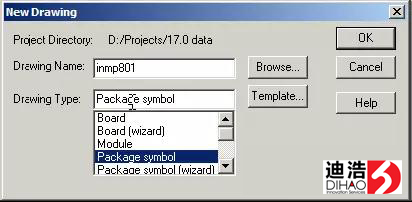
2.设置相关Design参数。
a. Setup-> Design Parameters…
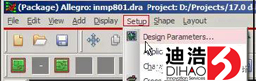
b.其他相关设置如下图。
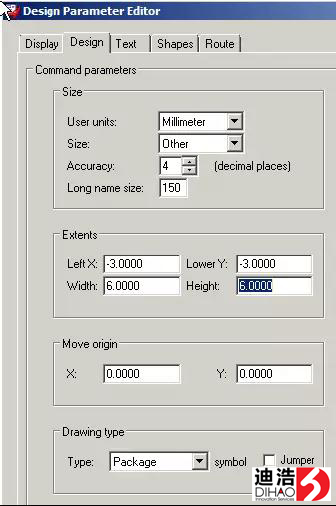
3.接下里就是放置pin了,
a. 加入 Pin 1
使用:smdcrt90x68crn1_mm.pad
将它放到此坐标:X -.7600 Y .6100
b. 加入 Pin 2
使用:smdcrt90x68drn4_mm.pad
将它放到此坐标:X -.7600 Y .-6100
c.加入 Pin 3
使用: dnt155od_095idmm.pad
将它放到此坐标:.X 7600 Y 0.0000
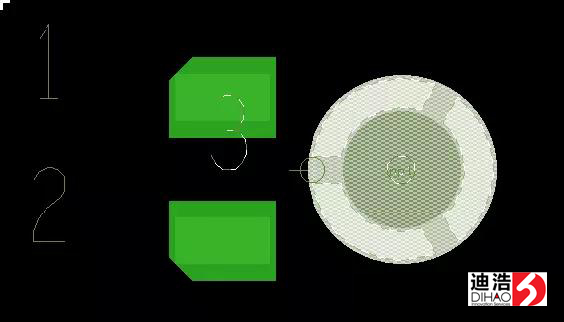
4.加入Package Pin One 属性给到第1pin。
Note: 这个“pkgpinone ”属性在 Allegro 16.6 (QIR 4)中曾经提到过. 这是一个描述器件第一pin的属性. 这个属性在 IDX 以及 IPC-2581 输出过程中会被认定为器件第1pin。
a. Edit->Properties。
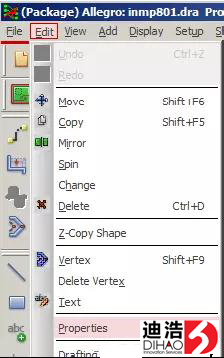
b.选择pin1并左击。
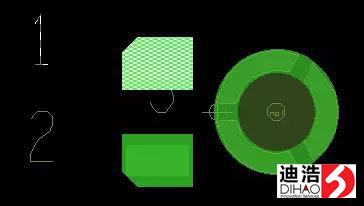
c.点击后会出现EditProperty 对话框,选择Edit Property。

d.选择apply,并ok即可。
e.加上器件outline外框。
i. 加入assemblyoutline, PACKAGE GEOMETRY/PLACEBOUNDTOP。
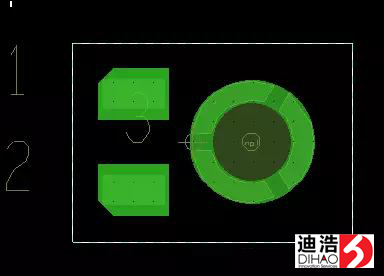
ii. 在placeboundtop上加入器件最大高度Packageheightmax0.9800mm。
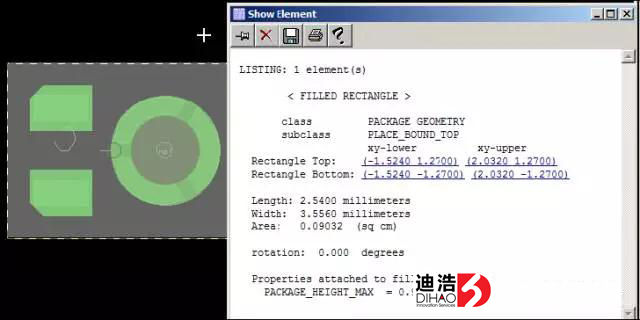
iii. 加上丝印silkscreen。
iv. 如图在pin旁加上小圆圈标识,并在MarkingUsage中赋予pinone的属性。
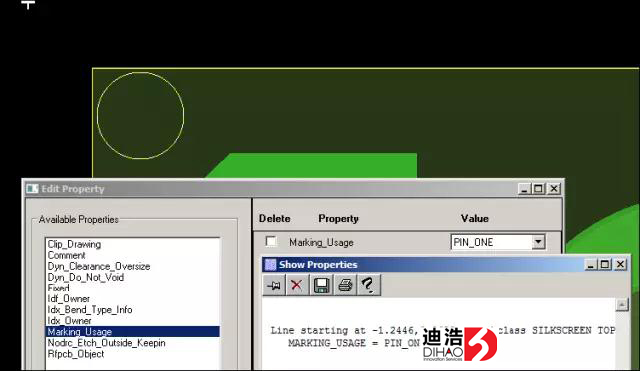
Note:这个属性是用来输出到IPC-2581或者CAM软件时用来指定第1pin标识的。
v. 最后加上丝印即可。

这样一个微型麦克风的封装就建立好了。
全文完!
